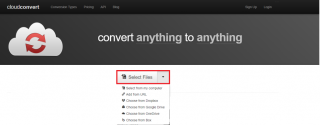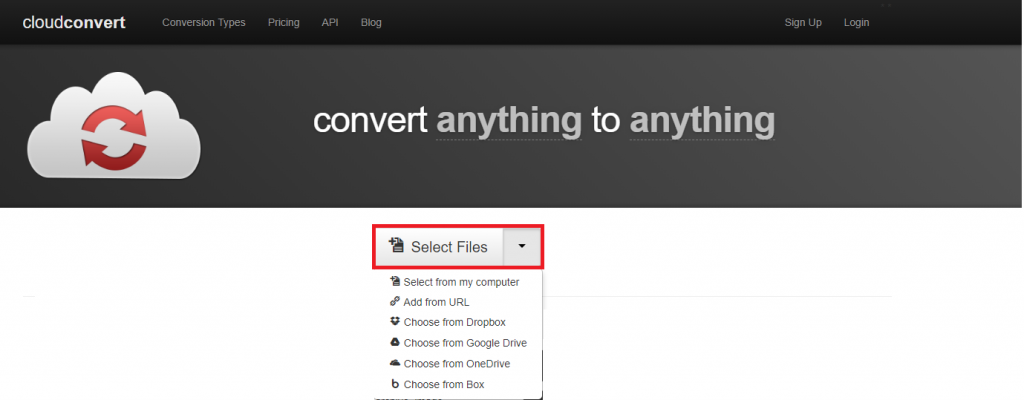Musik memiliki efek mendalam pada tubuh dan emosi. Ini tidak hanya menenangkan dan menenangkan pikiran, tetapi juga membantu mengatasi kecemasan dan tekanan mental. Musik yang upbeat membuat kita merasa positif, tempo yang lebih lambat melemaskan pikiran dan otot.
Musik adalah sesuatu yang dicintai dan diakses oleh semua orang. Tetapi format file tertentu seperti M4A baru membuat pengaksesan musik menjadi tidak mungkin. Karena format file baru ini kompatibel dengan hanya perangkat Apple yang mengakses file M4A di perangkat lain itu sulit. Oleh karena itu, kita perlu mempelajari cara mengubah M4A menjadi MP3.
Disini kita bahas bagaimana cara convert file M4A ke Mp3?
Namun sebelum itu mari kita pahami apa itu file M4A, apa bedanya dengan MP3.
Apa itu File M4A?
File audio yang dikodekan dengan pengkodean audio tingkat lanjut (AAC) dan kompresi lossy adalah M4A. Ini dianggap sebagai penerus MP3, dan merupakan singkatan dari MPEG 4 Audio.
Ekstensi MP3 dan M4A hanya digunakan untuk file audio. Tetapi ada sesuatu yang membuat M4A berbeda yaitu file M4A tidak terlindungi dan digunakan oleh Apple untuk musik yang diunduh dari iTunes Music Store mereka sementara ekstensi file M4P dilindungi.
Baca juga:-
10 Editor Video Open Source Terbaik Tahun 2021 Pengeditan video bukan lagi tugas yang rumit. Lihat 10 perangkat lunak pengedit video open source terbaik yang menakjubkan ini yang...
Bagaimana File M4A Berbeda dengan Mp3?
File M4A atau AAC berbeda dari MP3 dalam beberapa hal:
- M4A memiliki kualitas file yang lebih baik dan ukuran file yang lebih kecil.
- File M4A terdengar lebih baik daripada file MP3 ketika dikodekan pada bit rate yang sama dengan peningkatan tertentu seperti kompresi, ukuran blok sampel yang lebih kecil 120 atau 128 sampel daripada 192 dan ukuran blok yang lebih besar dalam sinyal stasioner, 1024 atau 960 vs 576 blok sampel MP3.
Keuntungan dari Format M4A
– File M4A berukuran lebih kecil dan dikompresi dengan kualitas lossless.
– File audio M4A dapat digunakan sebagai Nada Dering iPhone saat diubah namanya dari M4A ke M4R.
– Karena file M4A tidak terlindungi, mudah untuk melakukan streaming dan mendistribusikannya.
Kekurangan
– Karena format file M4A dibuat untuk iPod, iTunes, dan perangkat Apple lainnya, format file tersebut tidak dapat diputar di perangkat lain. Ini berarti mereka memiliki kompatibilitas yang buruk.
Baca juga:-
Pengantar JPEG XS: Video VR Baru... JPEG XS adalah standar codex baru dengan kompleksitas rendah untuk produksi video. Dikatakan untuk masa depan film ...
M4A vs MP3: Mana yang Lebih Baik?
File M4A dianggap sebagai penerus MP3, karena ketika file M4A dikompresi dengan bit rate yang sama, ukuran filenya berkurang dan mereka memiliki bit rate stereo 128kbps, 192 kbps atau 256kbps.
Kecepatan bit adalah jumlah bit yang ditransmisikan per detik melalui jaringan digital.
File M4A dapat memberikan kualitas yang lebih baik dengan codec ALAC pada bit rate yang sama. Kecepatan bit secara proporsional terkait dengan ukuran file. Semakin besar bit rate semakin besar ukuran file dengan kualitas suara yang lebih baik. Masih MP3 lebih populer sebagai format audio karena memiliki kompatibilitas yang lebih baik. Juga, itu tergantung pada pengguna format file mana yang ingin dia gunakan sebagai format audio.
Bagaimana cara mengubah file M4A ke MP3?
Untuk mengubah trek iTunes M4A yang dibeli atau format file lainnya ke format file audio MP3 yang digunakan secara universal, ikuti langkah-langkah di bawah ini:
Langkah 1: Pilih file M4A
Untuk mengonversi file M4A menjadi MP3, situs konversi cloud yang berbeda dapat digunakan. Di sini kita akan berbicara tentang Cloud Convert untuk mengonversi file.
Untuk mengonversi file M4A menjadi MP3, buka beranda > klik tombol abu-abu “Pilih File” > pilih lokasi penyimpanan file M4A > pilih file yang ingin Anda konversi.
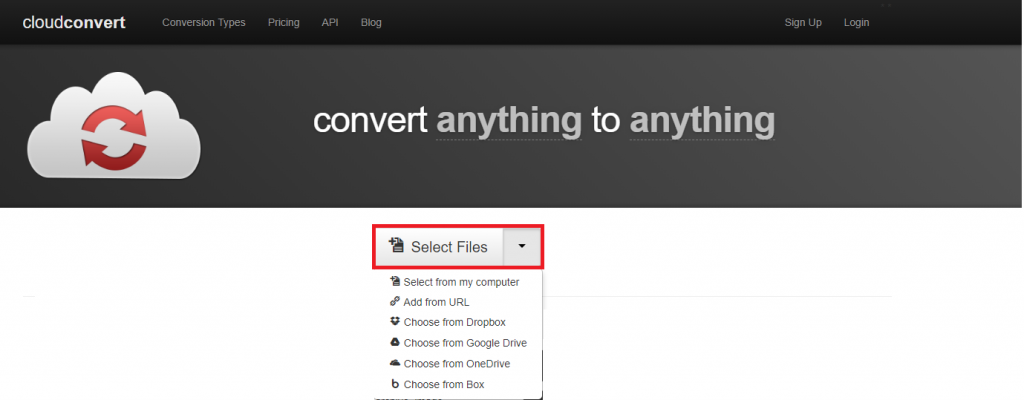
Atau, Anda bahkan dapat menyeret file dari lokasi yang disimpan ke jendela konversi situs. Untuk melakukannya, Anda perlu mengklik panah bawah > Pilih dari komputer saya. Ini akan membuka jendela File Explorer dari sini seret file ke jendela konversi.
Selain itu, Anda bahkan dapat memilih file yang disimpan di Google Drive, One Drive, Dropbox untuk konversi.
Langkah 2: Pilih format konversi
Sekarang setelah Anda memiliki file M4A ke dalam jendela konversi file konversi Cloud, pilih format audio yang ingin Anda konversi filenya.
Karena kita berbicara tentang mengonversi file menjadi MP3, Anda harus memilihnya. Secara default, file akan dikonversi ke pengaturan default 250 kbps. Bitrate ini dapat diubah dari pengaturan lanjutan.
Untuk mengakses pengaturan lanjutan, klik ikon kunci inggris. Ini akan membuka jendela pengaturan lanjutan dari sini Anda dapat mengubah menyesuaikan pengaturan konversi.
Setelah Anda membuat penyesuaian, klik tombol "Oke".
Langkah 3: Konversi file
Sekarang setelah semua pengaturan selesai, Anda perlu mengklik "Mulai Konversi" merah yang ada di kanan bawah halaman.
Proses ini mungkin memakan waktu sekitar 10 detik. Setelah file M4A dikonversi, Anda juga dapat mengunduhnya.
Langkah 4: Unduh file yang dikonversi
Setelah konversi file dari M4A ke MP3 berhasil, Anda akan melihat tombol Unduh berwarna hijau. Untuk mengunduh file MP3 yang dikonversi, Anda perlu mengkliknya. File yang dikonversi akan disimpan di folder unduhan default.

Anda juga mendapatkan opsi untuk Dapatkan kode QR untuk mengunduh file di perangkat seluler. Untuk ini klik panah bawah.
Juga, Anda dapat mengklik "Buat Arsip" untuk memasukkan file Anda ke dalam file terkompresi dari berbagai jenis.
Bukankah konversi file mudah menggunakan Cloud Convert.
Namun, jika Anda tidak ingin menggunakannya dan ingin menggunakan iTunes tradisional, berikut adalah langkah-langkahnya.
Baca juga:-
11 Perangkat Lunak Pengonversi Video Terbaik Untuk Windows 10,... Konversi Video bukan lagi tugas yang rumit. Berikut adalah 11 software video converter terbaik untuk Windows 10, 7...
Bagaimana Mengkonversi M4A ke MP3 Menggunakan iTunes?
iTunes adalah salah satu aplikasi populer yang membuat konversi M4A ke MP# menjadi sangat mudah. Ini seperti dan digunakan oleh Windows dan MacOS.
Untuk menggunakannya, buka Preferences > tweak import settings untuk menggunakan “MP3 Encoder.” Sekarang cukup pilih file yang ingin Anda konversi. Untuk ini, klik "File," > "Konversi," > "Buat Versi MP3." Sekarang biarkan istirahat, iTunes file akan dikonversi ke MP3.
Dengan menggunakan langkah-langkah sederhana ini, Anda dapat dengan mudah mengonversi file M4A ke MP3 tanpa kehilangan kualitasnya. File M4A memiliki kualitas yang lebih baik tetapi karena tidak kompatibel dengan sebagian besar perangkat, kami perlu mengonversi M4A ke MP3.